Mainos
 Raspberry Pi on - kuten olemme nähneet useissa aiemmissa artikkeleissa - erittäin joustava laite. Kun olet asentanut käyttöjärjestelmän, tuttu pieniin mittoihin ja löytänyt sille tapauksen, pystyt asentaa mediakeskuksen ohjelmistot ja ehkä jopa aloittaa ohjelmointiohjelmistojen (onhan se juuri siihen suunniteltu!).
Raspberry Pi on - kuten olemme nähneet useissa aiemmissa artikkeleissa - erittäin joustava laite. Kun olet asentanut käyttöjärjestelmän, tuttu pieniin mittoihin ja löytänyt sille tapauksen, pystyt asentaa mediakeskuksen ohjelmistot ja ehkä jopa aloittaa ohjelmointiohjelmistojen (onhan se juuri siihen suunniteltu!).
Saatat kuitenkin huomata, että Raspberry Pi -sovelluksen kytkeminen isoin plasmatelevisioosi - ainoa asia Laitteesi talossa, jossa on HDMI-liitäntä - on vähän väsyttävää, kun perheesi katselee suosikkiaan näytä. Vaihtoehtoisesti sinulla voi olla enemmän kuin tarpeeksi HDMI-näyttöä, mutta ei tarpeeksi näppäimistöä.
SSH: n edut
Onneksi Raspberry Pi voi hyväksyä SSH-komennot, kun ne on kytketty lähiverkkoon (joko Ethernetin tai Wi-Fi: n kautta), jolloin voit helposti asettaa sen.
SSH: n hyödyt ylittävät päivittäisen seulonnan järkyttämisen Simpsonit tai viimeisimmät julkkisuutiset - Raspberry Pi -laitteesi käyttäminen ilman erillistä näyttöä (tunnetaan myös nimellä ”päätön”) voi antaa sinun jättää laitteen asetettu tiettyyn kokoonpanoon huolehtimatta siitä, että kukaan häiritsee asioita.
Käytätkö Pi NAS-rajapintana? Ei ongelmaa! Jos Raspberry Pi -laitteesi viettää elämänsä heikossa asemassa olevana web-palvelimena tai Internet-radiona, se ei tarvitse erillistä näyttöä.
Tässä SSH tulee!
Raspberry Pi: n asentaminen SSH: lle
Jotta voit valmistella Raspberry Pi -sovelluksen etäyhteyksiin SSH: n kautta, sinun olisi ensin asennettava Debianin distro Raspbian, kuten aiemmin on kuvattu. Oletuksena SSH on käytössä, mutta jos se on poistettu käytöstä, sinun tulee avata konfigurointinäyttö ottaaksesi uudelleen käyttöön.
Käynnistä laite ja kirjaudu sisään, kun mini-tietokoneesi on kytketty verkkovirtaan ja näppäimistö ja Ethernet-kaapeli kytketty.

Kun olet valmis, kirjoita sudo raspi-config avataksesi määritysnäytön, valitse nuolinäppäimillä ja Enter valitaksesi Enable or Disable SSH -vaihtoehdon. Valitse seuraavassa näytössä Ota käyttöön, napauta Enter ja viimeisen näytön Enter-painiketta uudelleen valitaksesi OK.
Kun SSH on nyt käytössä, voit muodostaa etäyhteyden Raspberry Pi -sovellukseen SSH-asiakasohjelman avulla.
(Huomaa, että jos SSH: ta ei ole lueteltu valikon vaihtoehtona, käytät todennäköisesti vanhaa Raspbian-diskon rakennetta ja sinun pitäisi päivittää se mahdollisimman pian!)
Kytkeminen vadelmapihaan
Ennen kuin muodostat yhteyden Raspberry Pi -laitteeseen, sinun on tarkistettava IP-osoite. On olemassa pari tapaa tehdä tämä.
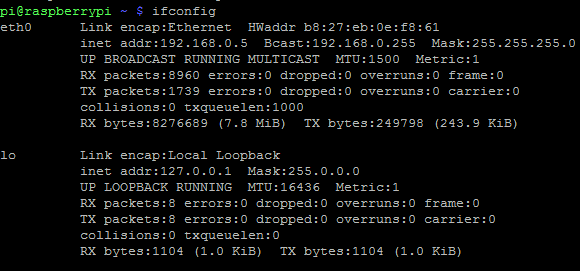
Ensimmäinen, komentoriviltä, on kirjoittaminen ifconfig näyttää verkkoyhteyden tiedot, IP-osoite mukaan lukien. Vaihtoehtoisesti voit tarkistaa reitittimestäsi liitetyt laitteet ja varmistaa IP-osoitteen tällä tavalla.
Kun nämä tiedot ovat käytettävissä, olet nyt valmis muodostamaan yhteyden SSH: hon.
Jos käytät Windowsia, paras SSH-työkalu on luultavasti PuTTY, saatavana osoitteesta http://www.chiark.greenend.org.uk/~sgtatham/putty/download.html. Kun ladattu (valitse putty.exe kaksoisnapsauttamalla suoritettavaa ohjelmaa - se suoritetaan ilman asennusta.
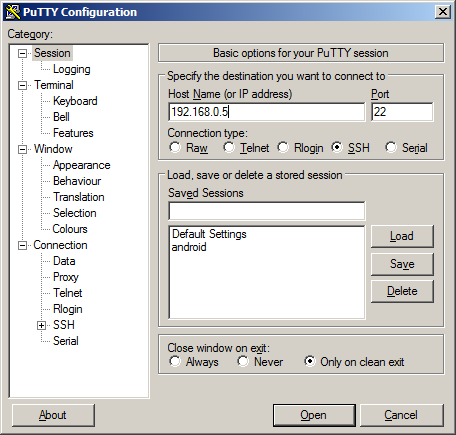
vuonna istunto Lisää IP-osoite ruutuun Isäntänimi kenttä ja napsauta Avata. PuTTY antaa tietoturva-ilmoituksen - napsauta Joo jatkaa ja kirjaudu sitten sisään Raspberry Pi: hen.
Hetkeä myöhemmin näet Raspberry Pi-tekstipohjaisen käyttöliittymän!
Voit nyt irrottaa näppäimistön, hiiren ja HDMI-kaapelin Raspberry Pi -laitteesta ja antaa komentoja etäyhteyden kautta.
Kaukokomentojen antaminen Pi: lle
Erilaisia komentoja voidaan antaa etäältä Raspberry Pi: lle SSH: n kautta - melkein mitä tahansa, mikä ei estä tai katkaise SSH: ta tai verkkoyhteyttäsi!
ps kirves
Tämä näyttää luettelon käynnissä olevista prosesseista.
$ ssh –V
Näyttää nykyisen SSH-version
Tiedostot voidaan kopioida Raspberry Pi -sovellukseen ja sieltä SSH: lla:
localhost $ scp loginname: /home/username/remotehostfile.txt remotehostfile.txt
localhost $ scp localhostfile.txt loginname: /home/username/localhostfile.txt
Kun olet valmis, muista sammuttaa Pi turvallisesti komennolla:
sudo shutdown -h nyt
(Jos muutat –h arvoon –r, laite käynnistyy uudelleen). Tämä on tehtävä ennen virtajohdon poistamista - tämän tekemättä jättäminen voi helposti johtaa vioittuneeseen SD-korttiin, mikä tarkoittaa Raspian-käyttöjärjestelmän uudelleenasentamista.
Päivitykset, sovellusten asennukset ja komentorivien käyttö - etäyhteyden avulla!
On tiettyjä asioita, joihin SSH ei ole hyvä. Esimerkiksi, se ei salli sinun käyttää Raspberry Pi: n käyttöliittymää, mutta se tarjoaa sinulle keinot päivitysten suorittamiseen, sovellusten asentamiseen ja erilaisten sisäänrakennettujen ohjelmien ja työkalujen käyttämiseen tietokone.
SSH: n helppo määrittäminen kaukosäätimellä ja yllä luetellut komennot (ja monet muut) voivat lähettää nopeasti ja tehokkaasti ohjeet laitteelle käyttämällä PuTTY: tä Windowsissa tai natiivien komentorivityökalujen kautta Mac OS X: ssä ja muissa Linux-distroissa.
Kaiken kaikkiaan, jos omistat Raspberry Pi: n, sinun tulee olla tietoinen siitä, kuinka kätevä ja hyödyllinen SSH on. Jos aiot käyttää SSH: ta säännöllisesti, sinun kannattaa oppia tämä käynnistysosion hakkerointi 6 tapaa saada vadelmapiikki hakkerointiin käynnistysosion kauttaHaluatko saada Raspberry Pi -tuotteesi verkossa nopeammin? Kokeile näitä / käynnistys- / osiohakkeja säästääksesi aikaasi Raspberry Pi -sovelluksen asentamisessa. Lue lisää ottaa SSH nopeasti käyttöön tarvittaessa.
Christian Cawley on varatoimittaja turvallisuuteen, Linuxiin, itsehoitoon, ohjelmointiin ja teknisiin selityksiin. Hän tuottaa myös The Really Useful Podcastin ja hänellä on laaja kokemus työpöydän ja ohjelmistojen tuesta. Linux Format -lehden avustaja Christian on Vadelma Pi-tinkerer, Lego-rakastaja ja retro-fani.

